很多用户在看完win11新功能的介绍后已经升级到win11了,但是在后续的使用中感觉不舒服,想要重装win10,那么如何在win11系统中重装win10系统呢?下面,小编就将:win11系统重装win10的方法步骤给大家带来。
工具/原料:
系统版本:windows10专业版
品牌型号: HP Star 14 高性能轻薄笔记本
软件版本:系统之家安装工具V3.1.532.254
方法/步骤:
1、双击打开下载的安装系统之家一键重装系统工具,选择需要安装的win10系统,点击安装该系统。 (安装前请注意备份重要信息,并关闭电脑上的杀毒软件,以免被屏蔽)
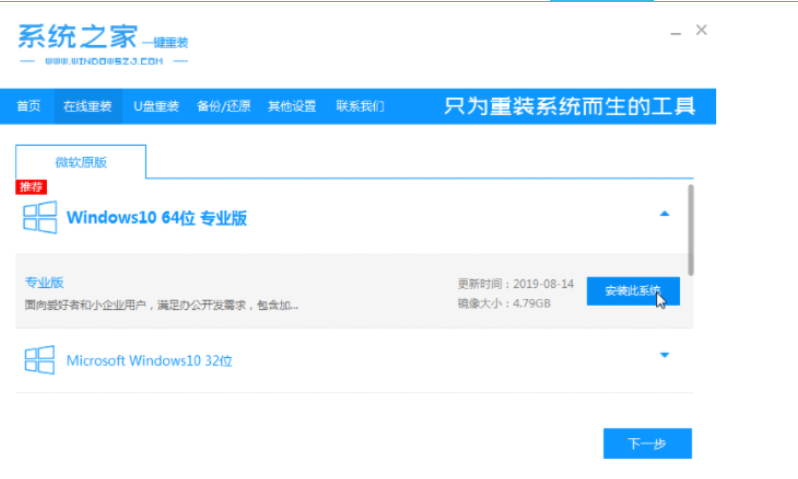
2、软件开始下载系统镜像文件,耐心等待即可。
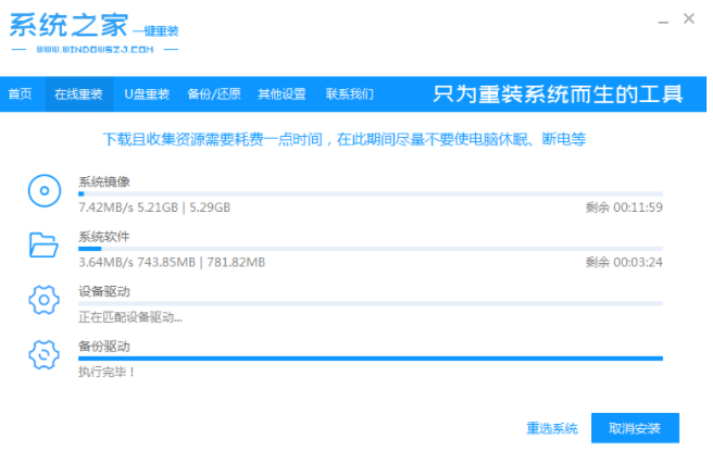
3.部署完成后,选择重新启动计算机。
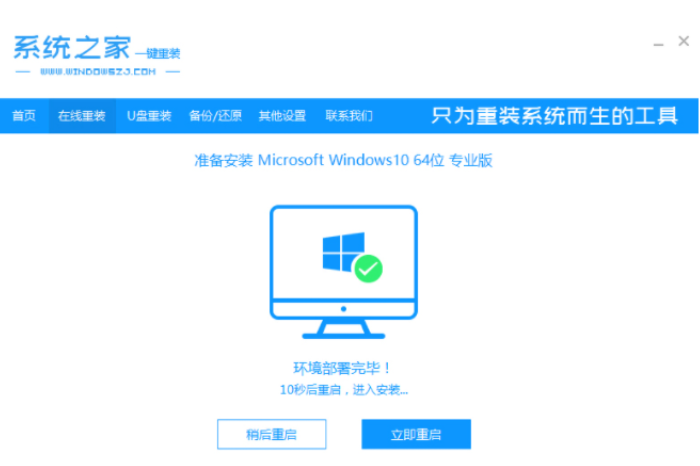
4、电脑重新启动后,进入启动选项界面,用光标选择选项进入pe系统。

5、进入pe系统后,系统主安装工具会自动开始安装win10系统。

6. 安装完成后,单击“立即重新启动”。

7、期间电脑可能会自动重启几次,进入系统界面即表示安装成功。

总结
1、打开系统首页,选择win10系统下载镜像文件;
2、重启电脑进入pe系统安装;
3、再次重启即可进入新的系统桌面。
分享到: